Per ridimensionare gli elementi in scala graficamente, utilizzare lo strumento Scala con 3 clic: con il primo si determina l'origine, con i due clic successivi si definiscono i vettori di scala.
Revit calcola il fattore di scala determinando il rapporto fra le lunghezze dei due vettori. Ad esempio, se si disegna un primo vettore di 5 m e un secondo di 10 m, viene generato un fattore di scala di 2. La dimensione degli elementi viene quindi raddoppiata rispetto a quella originale.
Per ulteriori informazioni sulla messa in scala, consultare Informazioni sulle operazioni di ridimensionamento e messa in scala di elementi.
Come mettere gli elementi in scala graficamente
- Procedere in uno dei seguenti modi:
- Selezionare gli elementi da mettere in scala, quindi fare clic su Modifica | scheda <Elemento>
 gruppo Modifica
gruppo Modifica
 (Scala).
(Scala).
- Fare clic sulla scheda Modifica
 gruppo Modifica
gruppo Modifica
 (Scala), quindi selezionare gli elementi da mettere in scala e premere Invio.
(Scala), quindi selezionare gli elementi da mettere in scala e premere Invio.
Accertarsi di selezionare solo gli elementi supportati, ad esempio muri e linee. Se nella selezione è compreso anche un solo elemento non supportato, lo strumento Scala non sarà disponibile.
- Selezionare gli elementi da mettere in scala, quindi fare clic su Modifica | scheda <Elemento>
- Nella barra delle opzioni, selezionare Grafico.
- Nell'area di disegno, fare clic per impostare l'origine.
L'origine è il punto a partire dal quale la dimensione dell'elemento verrà modificata. Il cursore si sposta direttamente su vari riferimenti. Premere TAB per modificare i punti di snap.
- Spostare il cursore per definire il primo vettore.
- Fare clic per impostare la lunghezza.
- Spostare nuovamente il cursore per definire il secondo vettore.
Quando si sposta il cursore, i contorni blu indicano la nuova dimensione degli elementi selezionati. Spostare il puntatore del mouse indietro e in avanti lungo tale piano fino a quando la nuova dimensione è corretta.
Suggerimento: È possibile utilizzare quote interattive per immettere i valori di lunghezza dei vettori. - Fare clic per impostare tale punto.
L'elemento selezionato viene messo in scala in modo che le estremità del vettore 1 coincidano ora con quelle del vettore 2.